Інтерфейс iTunes змінюється з кожним новим великим випуском. Apple внесла деякі приємні зміни в дизайні, але є й інші, які зовсім збивають нас з колії. Одна із проблем, у якій iFolks стикається з проблемами, — це з’ясувати, як завантажити всі епізоди для подкасту в iTunes.
Налаштування можуть бути дещо заплутаними, і ми зосередимося на тому, щоб надати вам кілька простих порад, щоб почати.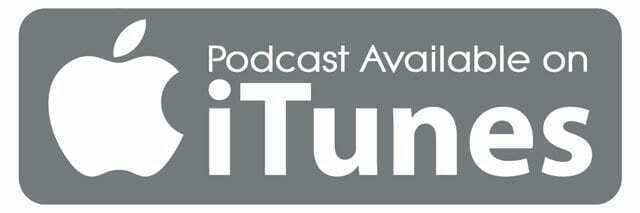
Багато слухачів люблять завантажувати окремі епізоди подкасту на свій Macbook або iDevice, щоб вони могли слухати епізоди, навіть якщо вони не мають бездротового або стільникового з’єднання.
Ви можете швидко завантажити окремі епізоди подкасту, натиснувши кнопку завантаження поруч із епізодом.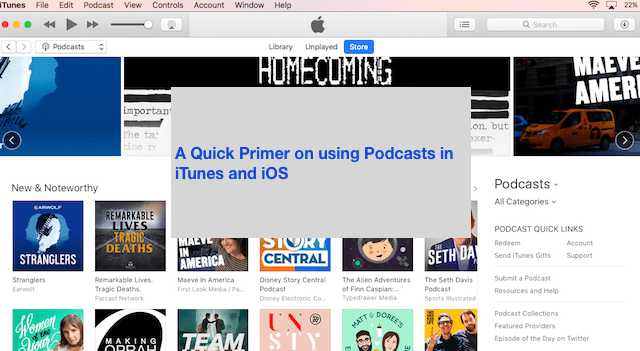
Однак бувають випадки, коли ви підписалися на новий подкаст і хотіли б завантажити всі попередні серії стрічки на свій комп’ютер.
У цій статті ми розповімо вам про деякі поширені налаштування, які доступні для керування та перегляду подкастів через iTunes.
Зміст
- Схожі статті
-
Доступ до подкастів в iTunes
- Натисніть на меню редагування бібліотеки (для старих версій iTunes)
- Виберіть «Подкасти» зі спадного меню
- Не бачите багато епізодів?
-
Як завантажити всі епізоди для подкастів в iTunes
- Для iTunes 12.6 і вище Apple змінила спосіб завантаження всіх епізодів подкастів
- Для старіших версій iTunes
- Навіщо завантажувати всі серії?
- Передумали і не хочете завантажувати всі епізоди подкастів?
-
Налаштування параметрів iTunes Podcast
- На цьому комп’ютері налаштування подкастів
- Додаткове меню подкастів
-
Тимчасова проблема Помилка iTunes. Служба HTTP 1.1 недоступна
- Часті помилки iTunes і як їх виправити
-
Керування налаштуваннями подкастів на iPhone або iPad
- Ви також контролюєте, як працюють подкасти на вашому iPhone та iPad
- Якщо у вас виникли проблеми з використанням акумулятора або стільникового зв’язку
- Якщо ви намагаєтеся заощадити місце на вашому iPad або iPhone
-
Резюме
- Схожі повідомлення:
Схожі статті
- Apple випустила новий iTunes 12.7: що ви повинні знати
- Battle of the Podcasting Apps: Overcast vs. Pocket Casts vs. Подкасти
- 5 поширених запитань та відповідей про iTunes
- Поради щодо безбарвного iTunes
Доступ до подкастів в iTunes
- Відкрийте iTunes на комп’ютері
- Торкніться списку джерел iTunes трохи вище правої бічної панелі (за замовчуванням — Музика) і виберіть Подкасти варіант
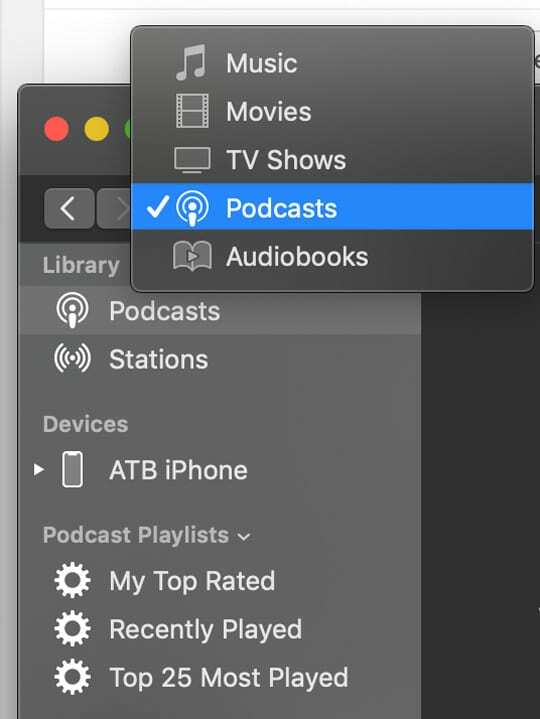
Якщо ви тільки починаєте працювати з подкастами через iTunes, ви можете бачити або не бачити «Подкасти» як опцію меню.
Натисніть на меню редагування бібліотеки (для старих версій iTunes)
Залежно від версії iTunes, яку ви використовуєте, вам може знадобитися поставити галочку біля пункту «Подкасти», щоб він відображався.
- Наведіть вказівник миші або вказівник біля слова «Бібліотека» на бічній панелі, дочекайтеся, поки праворуч від слова «Бібліотека» з’явиться слово «Редагувати».
- Торкніться Вибрати Редагувати щоб відкрити параметри меню вашої бібліотеки.
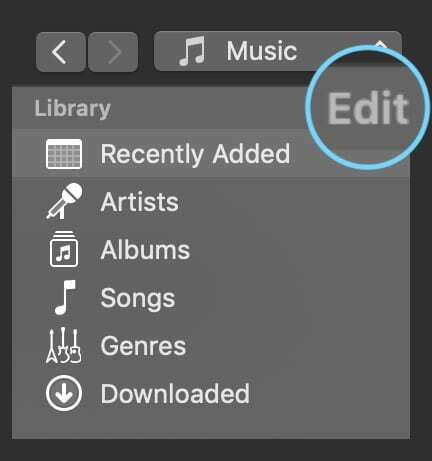
- Якщо параметр «Подкасти» відображається, переконайтеся, що параметр «Подкасти» позначено.
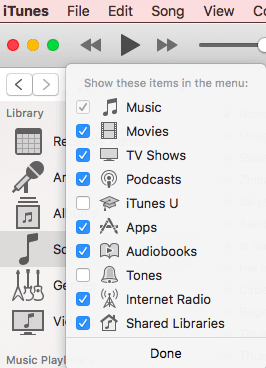
- Потім натисніть Готово.
- Тепер подкасти повинні бути доступні вам у спадному меню джерела iTunes.
Виберіть «Подкасти» зі спадного меню
- Угорі ви знайдете три вкладки на вибір Бібліотека, Unplayed і Store.
- Виберіть Бібліотека щоб переглянути всі подкасти, на які ви підписалися.
- Натисніть будь-який поданий подкаст у середньому стовпці, виберіть Кормити, і ви побачите список усіх епізодів, доступних для завантаження та відтворення.
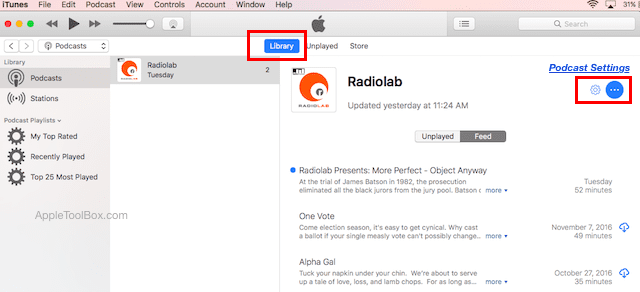
Не бачите багато епізодів?
Якщо у вашому списку каналів не вказано багато епізодів, виберіть Меню налаштувань подкасту (синій значок гвинтика) у верхньому правому куті.
Перегляньте розділ «На цьому комп’ютері» і переконайтеся, що ви не обмежуєте показ епізодів на екрані.
Якщо так, встановіть Обмежте кількість епізодів до Вимкнено. І перевірте це Завантаження епізодів увімкнено.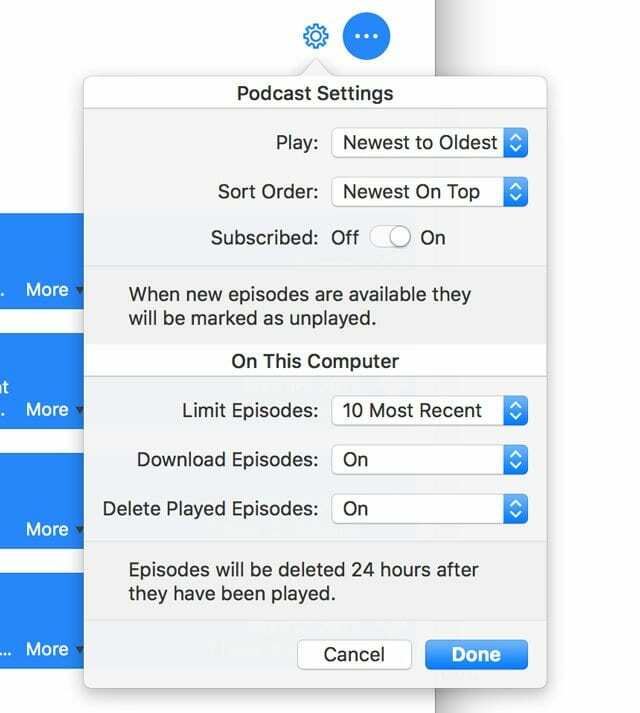
Як завантажити всі епізоди для подкастів в iTunes
Для iTunes 12.6 і вище Apple змінила спосіб завантаження всіх епізодів подкастів
- Відкрийте iTunes і виберіть бібліотеку подкастів
- Натисніть кнопку Оновити кнопку внизу списку шоу подкастів
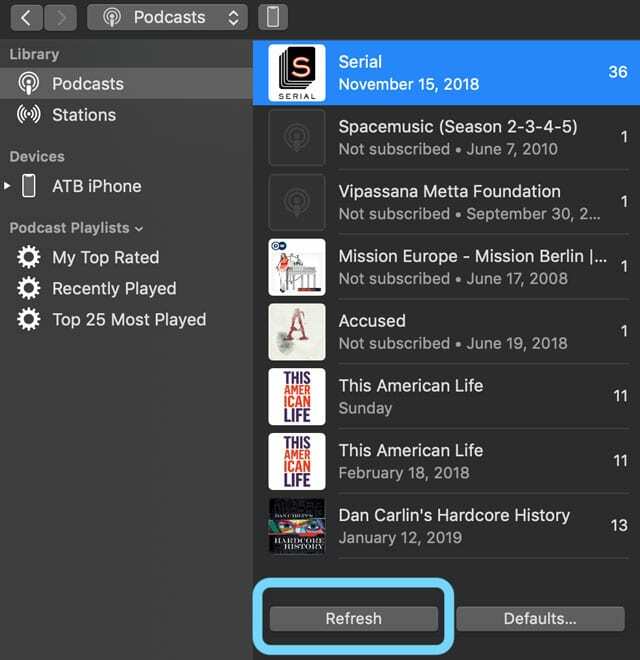
- Виберіть шоу що ви хочете завантажити всі епізоди
- Потім виберіть Кормити кнопку, щоб отримати список усіх шоу подкастів
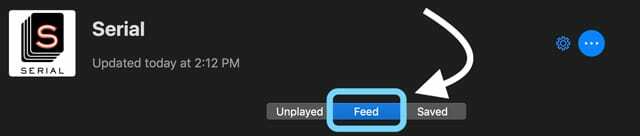
- Виберіть a одиничний епізод, тому він виділений
- Виберіть усі епізоди, натиснувши Command + A (для Windows, Control +A) або використовувати Редагувати > Вибрати все
- Ви також можете вибрати кратні за допомогою Клавіша Shift
- Після того, як ви виділите всі серії, які хочете завантажити, клацніть правою кнопкою миші (або Control-клацніть) а потім виберіть Завантажити епізоди опцію з меню
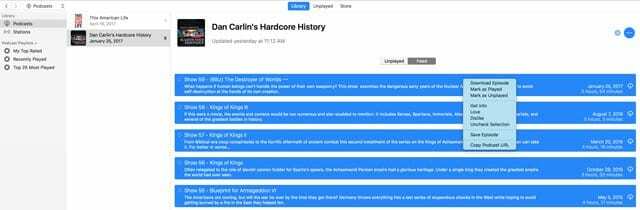
Завантаження епізодів запускає одночасне завантаження всіх попередніх серій подкастів на ваш комп’ютер.
Для старіших версій iTunes
Щоб завантажити всі попередні епізоди певного подкасту, клацніть правою кнопкою миші піктограму або назву подкасту в середньому стовпці та виберіть Завантажити все.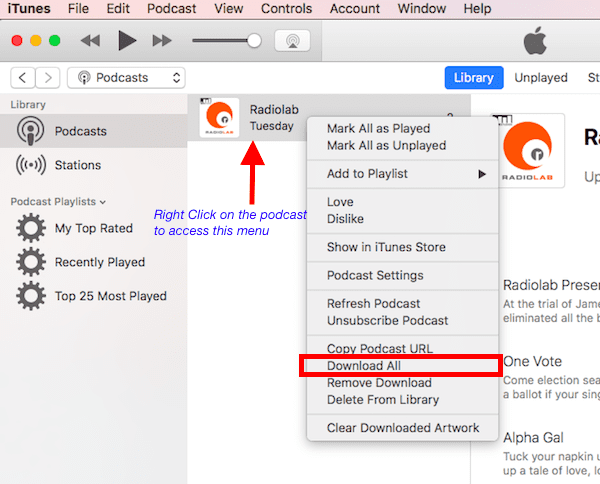
Функція завантаження всіх запускає одночасне завантаження всіх попередніх епізодів подкастів на ваш комп’ютер.
Навіщо завантажувати всі серії?
Одночасне завантаження всіх епізодів заощаджує вам багато часу, тому вам не потрібно натискати кнопку «завантажити з хмари» поруч із кожним окремим епізодом, який ви хочете завантажити.
Передумали і не хочете завантажувати всі епізоди подкастів?
- Під час завантаження епізодів призупиніть завантаження, якщо ви передумаєте.
- Просто натисніть кнопку завантаження
- Прокрутіть вниз до кінця і виберіть Призупинити завантаження щоб зупинити завантаження.
- Після завантаження всіх епізодів вашого подкасту ви можете синхронізувати їх зі своїм iDevice, якщо хочете
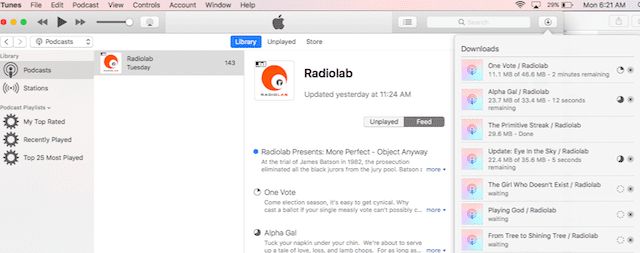
Налаштування параметрів iTunes Podcast 
Натиснувши на ваш Меню налаштувань подкасту (синій значок гвинтика) на правій панелі налаштуйте параметри подкастів. 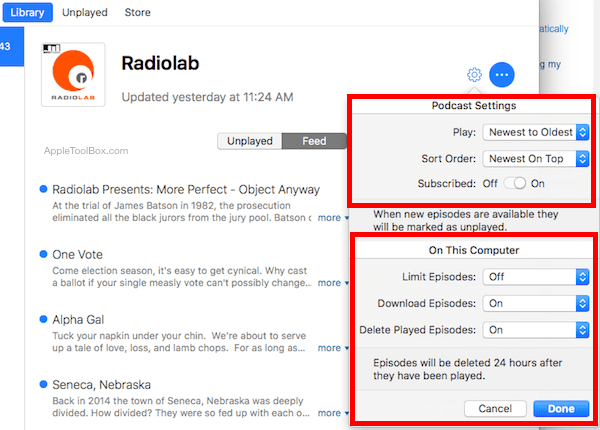
У верхній половині цього екрана налаштувань ви вибираєте порядок сортування епізодів, вибираєте, чи відтворюватися спочатку нові або старіші епізоди, і перевіряєте статус підписки..
На цьому комп’ютері налаштування подкастів
У цьому розділі надаються функції налаштування, щоб контролювати, як ваш комп’ютер обробляє нові епізоди подкастів. 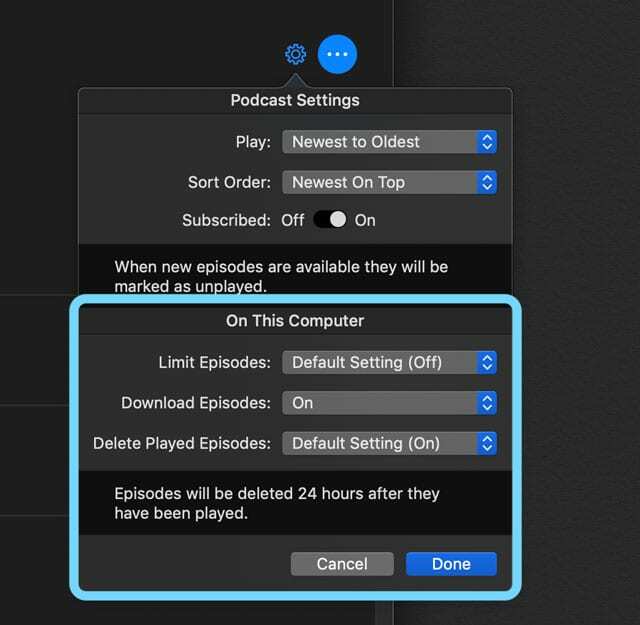
- Виберіть, щоб обмежити кількість епізодів цей магазин на вашому комп’ютері
- Автоматично встановлено на завантажити нові серії за наявності
- І навіть мати комп’ютер автоматично видаляти відтворене епізоди, коли ви їх прослухали
Змініть усі ці параметри на свій смак у цій важливій обстановці.
Деякі користувачі вважають за краще не мати опції автоматичного завантаження, а інші вважають за краще зберігати епізоди після їх відтворення.
Додаткове меню подкастів
Натисніть кнопку з трьома крапками поруч із Меню налаштувань подкасту (синій значок гвинтика) надає вам додаткові налаштування. 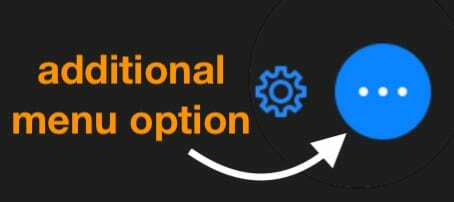
Тут ви вказуєте свій відгук про подкаст, видаляєте всі завантаження для подкасту, скасовуєте підписку на подкаст або видаляєте подкаст зі своєї бібліотеки серед інших варіантів.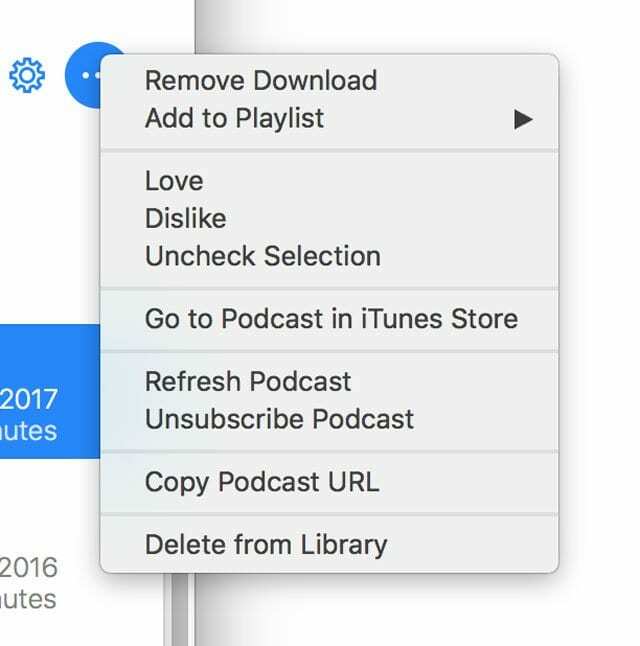
Перевірте ці налаштування для всіх ваших подкастів в iTunes.
Тимчасова проблема Помилка iTunes. Служба HTTP 1.1 недоступна
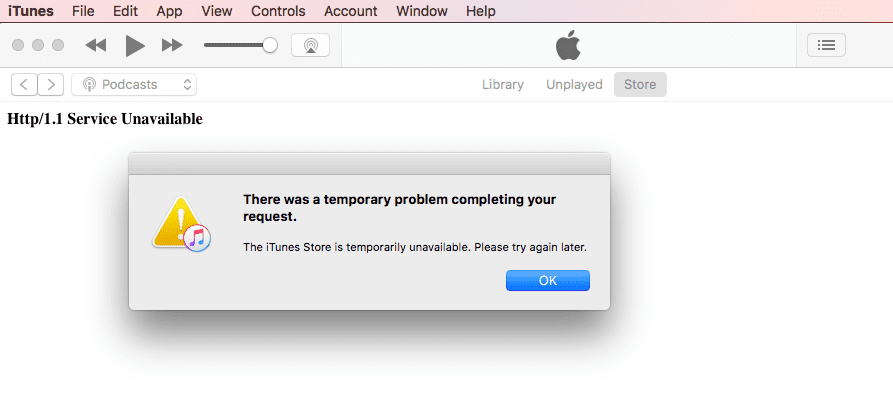
Працюючи з iTunes на комп’ютері, іноді ви можете зіткнутися з цією дивною помилкою.
Ця помилка виникає, особливо, коли ви намагаєтеся підписатися на новий подкаст.
Коли ви натискаєте кнопку підписки, ви бачите цю помилку, і вона не дозволяє вам підписатися на нові подкасти.
Якщо у вас виникла ця проблема, простий спосіб вирішити це – натиснути кнопку Рахунок у верхньому меню iTunes і виберіть вийти з аккаунта.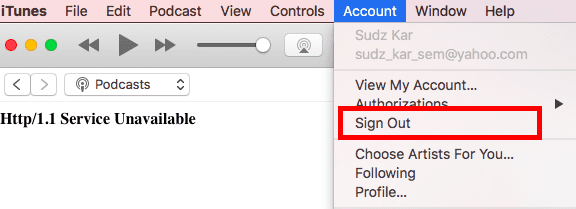
Коли ви вийдете, увійдіть знову, використовуючи свої облікові дані, а потім перейдіть до підписки на нові подкасти.
Часті помилки iTunes і як їх виправити
- Помилка iTunes 39
- Виникла помилка iTunes 14?
- Як виправити помилку 3194 в iTunes
Керування налаштуваннями подкастів на iPhone або iPad
Більшість налаштувань, розглянутих у попередньому розділі, зосереджені на використанні iTunes на вашому комп’ютері, щоб отримати максимальну віддачу від подкастів.
Ви також контролюєте, як працюють подкасти на вашому iPhone та iPad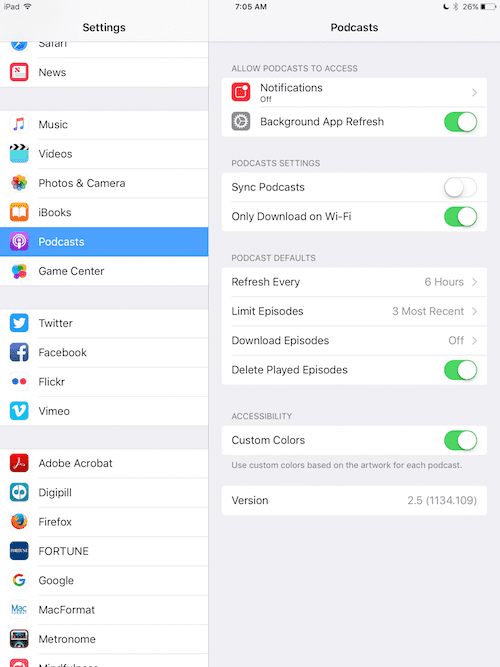
- Торкніться Налаштування > Подкасти
- Увімкніть «Синхронізувати подкасти» для синхронізації з комп’ютером під час наступного підключення iDevice
Якщо у вас виникли проблеми з використанням акумулятора або стільникового зв’язку
- Виберіть, щоб вимкніть фонове оновлення програми для подкастів тут
- Увімкніть лише завантаження через WiFi щоб переконатися, що подкасти не споживають плани даних
Якщо ви намагаєтеся заощадити місце на вашому iPad або iPhone
- Ввімкнути Видалити відтворені епізоди
- Змінити Завантажити епізоди на Вимкнено або Лише новий
Резюме
Сподіваємося, ці поради були вам корисними. Будь ласка, повідомте нам деякі з ваших улюблених порад щодо використання подкастів на вашому пристрої. Які з ваших улюблених програм сторонніх розробників ви використовуєте для подкастів?

Одержимий технологіями з самого початку появи A/UX на Apple, Судз (США) відповідає за редакційне керівництво AppleToolBox. Він базується в Лос-Анджелесі, Каліфорнія.
Sudz спеціалізується на висвітленні всього macOS, переглянувши десятки розробок OS X і macOS протягом багатьох років.
У минулому житті Судз працював, допомагаючи компаніям зі списку Fortune 100 з їхніми технологіями та прагненнями до трансформації бізнесу.